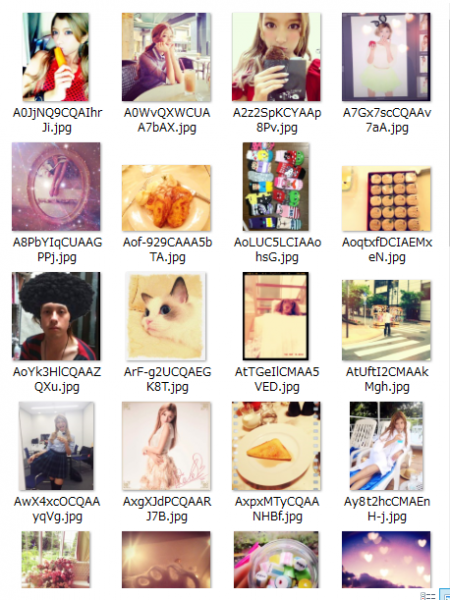【ドメイン】お名前.comにドメインを移管する方法
お名前.com以外で管理しているドメインをお名前.comに移管する方法を説明します。
前提として、ドメイン移管に必要なオースコードは既に取得済みとします。
お名前.comにドメインを移管する
お名前.com ![]() にアクセスし、「移管(ドメイン管理を移す)」をクリックします。
にアクセスし、「移管(ドメイン管理を移す)」をクリックします。
以下の赤枠内に移管したいドメインを入力し、「申込み」を行います。
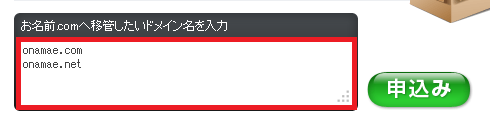
なお、以下の画像のように「ドメインのステータスがトランスファー可能なステータスではありません。」と表示された場合、現在管理しているドメイン会社でドメインが「レジストラロック」されています。
お名前.comに移管するためにはレジストラロックを解除しなければなりません。
既にレジストラロックを解除している場合、現在のドメイン会社の処理が出来ていない可能性があるので、この場合しばらく時間をおいて再トライしてください。

次のような画面が出れば、移管が可能です。
AuthCode(オースコード)を入力し、お名前.comにログインいます。

なお、お名前.comのIDを持っていない場合は、会員登録が必要なので、「お名前IDをお持ちではないお客様、または新しいIDの発行をご希望のお客様」を選択してください。
ほかの方はお名前IDとパスワードを入力してください。
ここからはざっくりとした説明になりますが、「情報入力」画面では、下の画像の「Whois情報」をクリックしてください。
クリック後、半角英数字で書かれた情報が掲示されますが、大事なところは「Registrant-Email」と「Admin-Email(Administrative Contact Email)」だけです。後は気にしなくてよいです。
- 「.jp」の場合
移管するドメインが「.jp」の場合、Whois情報 公開連絡窓口のEmailを自分のメールアドレスにしてください(これは現在ドメインを管理しているドメイン会社で行います)。 - 「.co.jp」「.or.jp」などの場合
移管するドメインが「.co.jp」「.or.jp」などの場合、「Registrant-Email」が自分のメールアドレスであることを確認してください。 - 上記以外の場合
移管するドメインが上記以外の場合、「Admin-Email(Administrative Contact Email)」が自分のメールアドレスであることを確認してください。
※上記アドレスが自分のメールアドレスではない場合、「本当に移管していいの?」という確認メールが届きませんので、移管が行えません。
既にメールアドレスを変更しているのに、以前のものとなっている場合は、反映に時間がかかっている可能性があるので、しばらく時間を置く必要があるかもしれません。
さて、メールアドレスの確認ができたらチェックを入れ、次に進んでください。
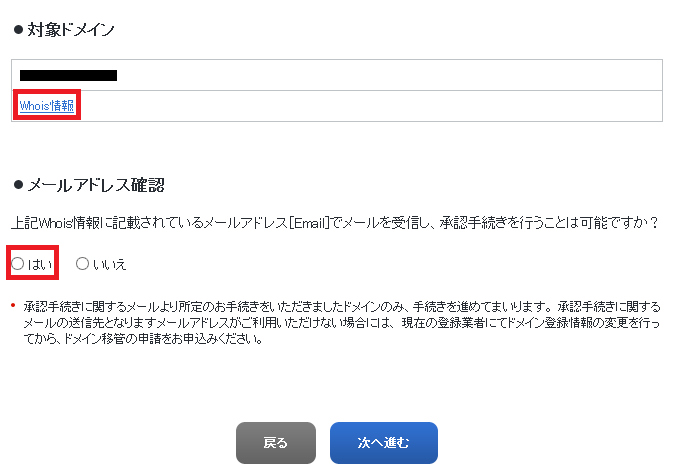
この後は「お名前.com会員情報の確認」を行い「お支払方法」を選択すれば、後はナビゲーションに従っていけば移管が完了するはずです。
※「サーバーの選択」はサーバーを契約したいとき以外はチェックなしでOK
あわせて読んでほしい!
コメント
まだコメントはありません。